Cómo poner y salir del modo DFU iPhone 12, 12 Pro o 12 Pro Max

Modo DFU, ¿qué es?
En primer lugar ¿qué quiere decir modo DFU? Bueno, este es un estado en el que se puede colocar un iPhone 12 para recibir actualizaciones o reparaciones avanzadas. Específicamente, el modo DFU se traduce como modo recuperación o en inglés device firmware update.
Básicamente y en pocas palabras, es un estado en el que se coloca el dispositivo de una u otra manera para recibir actualizaciones del sistema. Para ingresar a este estado, cada modelo tiene una forma en específico, sin embargo en este artículo vamos a mostrarte un programa especial que te permite entrar y salir sin problemas del mismo modo para absolutamente cualquier dispositivo iPhone.
¿Cómo poner en modo DFU iPhone 12?
Si su computadora no responde cuando la pone en modo de recuperación, o si desea hacer jailbreak a su dispositivo, en este caso necesitamos usar el modo DFU.
Vamos a seguir los pasos al siguiente.
- Presionar el botón subir volumen y suéltalo.
- Presionar el botón bajar volumen y suéltalo.
- Pulsar el botón lateral, o encendido, durante 10 segundos.
- Presionar y mantener pulsados el botón bajar volumen y el botón de encendido durante 5 segundos.
- Luego, soltamos el botón de encendido y dejamos presionado sólo el botón bajando volumen durante 10 segundos.
- Ahora tu iPhone estaría poniendo en negro y iTunes mostraría un mensaje de alerta que dice "iTunes detectó el iPhone en modo recuperación. Debes restaurar este iPhone para poder usarlo en iTunes", lo que indica que tu iPhone 12 está en modo DFU.
¿Cómo salir de modo DFU iPhone 12?
Ahora bien, una vez que has ingresado es probable que no puedas salir fácilmente, pues simplemente seguimos los siguientes pasos:
- Presionar y soltar el botón de subir el volumen.
- Presionar y soltar el botón de bajar el volumen
-
Mantén presionado el botón de encendido hasta que aparezca el logotipo de manzana en la pantalla.
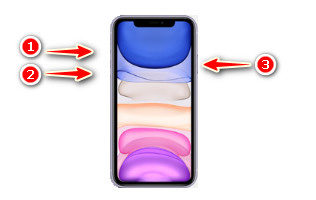
Cómo puedes observar, ahora ya puedes salir de modo DFU de forma rápida y sencilla.
¿Qué hacer si mi iPhone 12 se queda en modo DFU y no prende?
Ten en cuenta que, algunos usuarios han reportado que su dispositivo iPhone ya no vuelve del modo DFU y en tal caso ¿qué puedes hacer?
Bueno, siguiendo con la línea de este programa, te hemos comentado que se trata de una herramienta totalmente completa de reparación de dispositivos iPhone, por lo tanto, cuenta con una funcionalidad para reparar este error y regresar a la vida a tu dispositivo.
Lo único que tienes que hacerlo descargar Tenorshare ReiBoot , es seguir estos pasos:
-
Abrir el programa y conectar el dispositivo móvil.
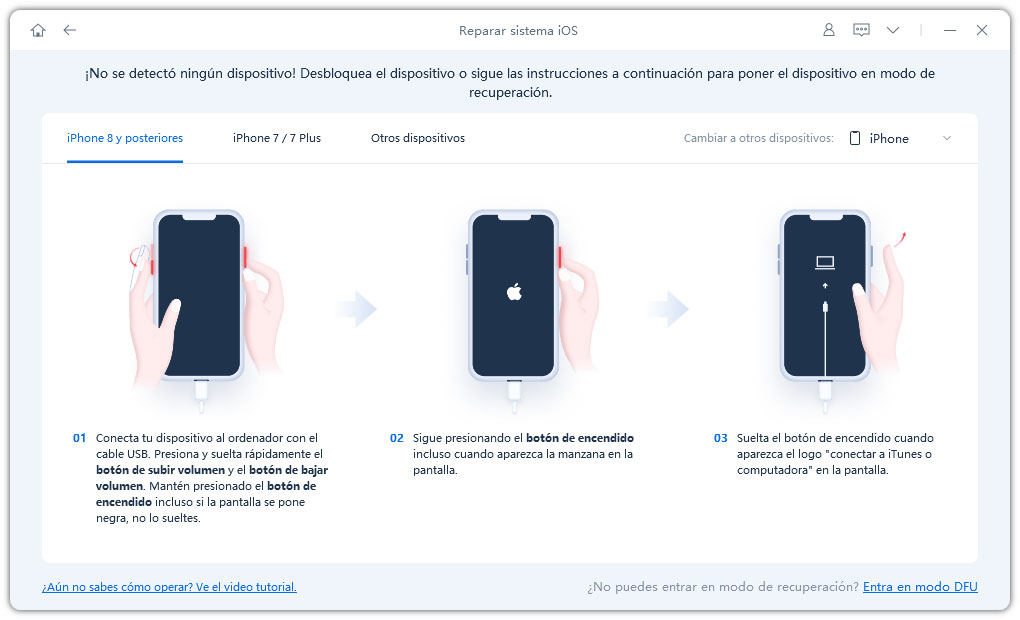
-
Seleccionar la opción "Reparación estándar" y esperar a que ReiBoot reconozca tu iPhone.

-
Confirmar los datos y descargar el firmware de la versión de iOS más estable disponible.

-
Pulsar sobre el botón "Reparar" y esperar unos minutos.

Cómo puedes, ver al igual que las funcionalidades de entrar y salir del modo DFU, la función de reparación de este programa es tan sencilla que cualquiera puede utilizarla y en cuestión de minutos estar utilizando su iPhone nuevamente sin ningún tipo de errores o problemas.
Además, como punto extra, no elimina absolutamente ningún dato de tu iPhone al hacer este proceso, por lo tanto puede despreocuparse de la pérdida de datos.
Conclusión
Entrar y salir del modo DFU de tu iPhone puede ser algo muy importante si estás intentando actualizar a una nueva versión o reparar algún error del sistema. En este artículo te hemos presentado la manera estándar para entrar y salir del modo de DFU en un iPhone 12, 12 Pro o 12 Pro Max, pero no solo eso sino también te hemos enseñado acerca de cómo reparar un dispositivo en caso de que no pueda salir de este modo utilizando Tenorshare ReiBoot , la mejor herramienta de reparación de dispositivos iOS.

Tenorshare ReiBoot: Soluciona Problemas de iOS
- Repara 150+ problemas y errores iOS 18 en iPhone, iPad y iPod.
- Funciona bastante bien en dispositivo se queda en Apple logo, pantalla negra, se queda en modo recuperación, se reinicia solo, falló al jailbreak iOS 18, etc.
- Restaura tu dispositivo de fábrica sin iTunes.
- Soporta todos los modelos de iPhone, iPad o iPod y el último iOS 18 y versiones anteriores.
Expresa Tu Opinión
luego escribe tu reseña








Por Alejandro García
18/03/2025 / iPhone 12
¡Califica ahora!